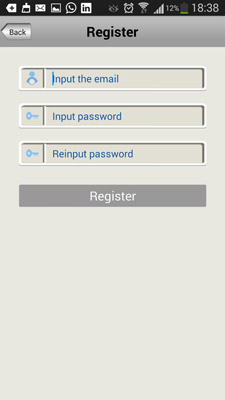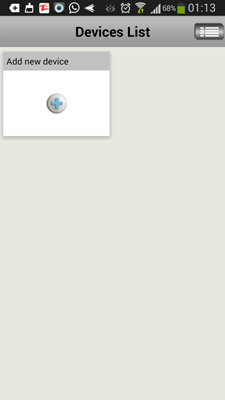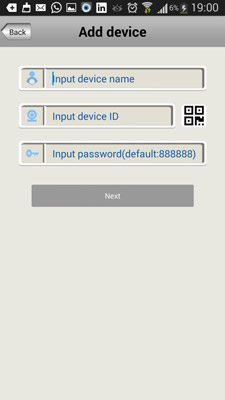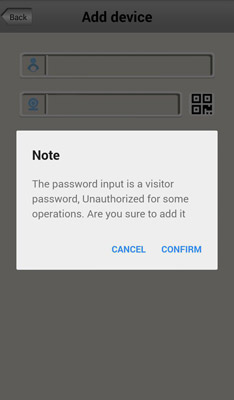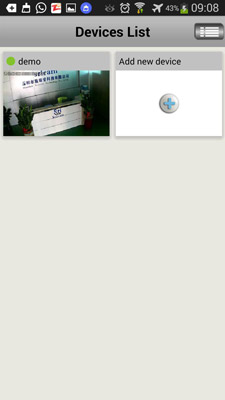برای نصب دوربین وای فای بر روی موبایل تان ابتدا اپلیکیشن Sricam را از سایت sricam.ir دانلود کرده و بر روی موبایل تان نصب کنید.
اپلیکیشن دوربین وای فای را می توانید از اینجا دانلود کنید .
۱- بعد از باز کردن اپلیکیشن در صفحه زیر بر روی گزینه Register کلیک کنید .
۲- در صفحه جدید باز شده مطابق شکل زیر در قسمت اول یک آدرس ایمیل و در ردیف دوم یک پسورد وارد کرده و در قسمت سوم پسورد را تکرار کنید سپس دکمه Register را بزنید و منتظر بمانید تا رجیستر شدن حساب کاربری برای شما انجام شود .
۳- بعد از ایجاد شدن حساب کاربری برای شما دوباره به صفحه ورود وارد می شوید که در قسمت اول ایمیل و در قسمت دوم پسورد را وارد کنید. برای اینکه در دفعات بعدی ورود نیاز به وارد کردن ایمیل و پسورد نباشد از دکمه Remember password استفاده کنید .
۴- بعد از وارد شدن با حساب کاربری صفحه مطابق شکل زیر مشاهده می کنید که بر روی + کلیک کنید.
۵- در صفحه باز شده جدید مطابق شکل زیر مشخصات دوربین wifi جدید را وارد کنید.
- در قسمت اول در محل input device name نام دوربین را وارد کنید.
- در قسمت دوم input device ID ، آی دی دوربین وای فای wifi را وارد کنید.
- در قسمت سوم پسورد میهمان دوربین وای فای را وارد کنید.
۶- در صفحه جدید باز شده بر روی Confirm کلیک کنید.
۷- در آخرین مرحله نصب دوربین باید پنجره ای مطابق شکل زیر در داخل اپلیکیشن Sricam در کنار علامت + اضافه شده باشد که با کلیک بر روی پنجره آن تصویر دوربین را مشاهده می کنید.